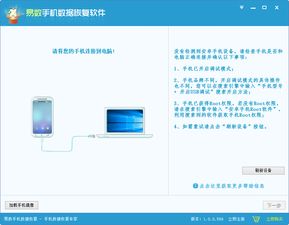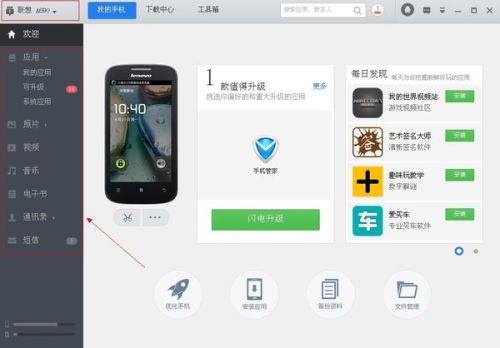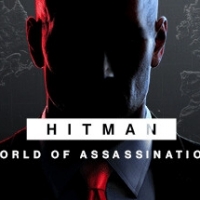usb启动盘装系统,轻松实现系统安装与重装
时间:2024-12-03 来源:网络 人气:
USB启动盘装系统全攻略:轻松实现系统安装与重装
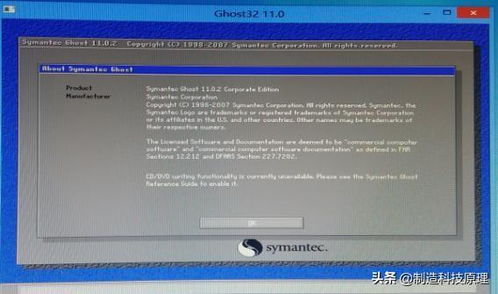
一、制作USB启动盘

1. 准备工具:首先,您需要准备一个4GB以上的U盘,以及一款USB启动盘制作工具,如Rufus、大白菜等。
2. 下载系统镜像:在官方网站或可信渠道下载您需要安装的操作系统镜像文件(ISO格式)。
3. 制作启动盘:将U盘插入电脑,打开USB启动盘制作工具,选择U盘盘符,然后点击“浏览”选择下载的系统镜像文件。勾选相关选项,如“快速格式化”等,最后点击“开始”按钮开始制作启动盘。
4. 完成制作:等待制作完成,U盘启动盘制作成功。
二、使用USB启动盘安装系统
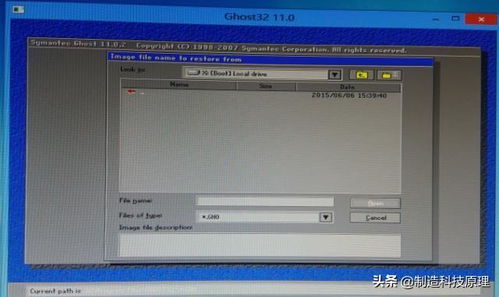
1. 设置BIOS启动顺序:在电脑启动时,按下F2、F10或DEL等键进入BIOS设置界面,将第一启动项设置为U盘启动。
2. 启动电脑:重新启动电脑,此时电脑将从U盘启动,进入系统安装界面。
3. 安装系统:按照屏幕提示进行系统安装,包括分区、选择安装位置、设置用户信息等。安装过程中,请耐心等待,直到系统安装完成。
三、使用USB启动盘重装系统
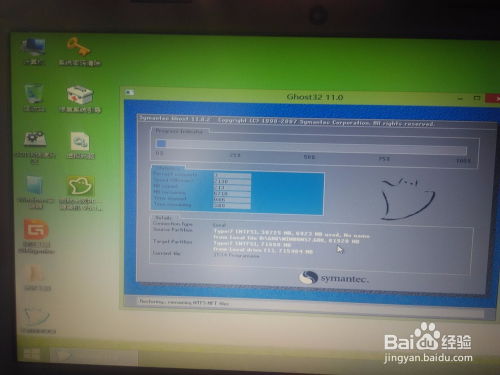
1. 制作启动盘:与安装系统时相同,制作一个包含系统镜像的USB启动盘。
2. 设置BIOS启动顺序:将第一启动项设置为U盘启动。
3. 启动电脑:重新启动电脑,从U盘启动,进入系统安装界面。
4. 选择“修复计算机”:在系统安装界面,选择“修复计算机”选项,进入系统修复界面。
5. 选择系统恢复:在系统修复界面,选择您需要重装的系统,然后按照屏幕提示进行操作。系统重装完成后,电脑将自动重启。
四、注意事项

1. 在制作USB启动盘时,请确保U盘中的数据已备份,以免丢失。
2. 在设置BIOS启动顺序时,请确保将U盘设置为第一启动项,否则电脑无法从U盘启动。
3. 在安装或重装系统过程中,请耐心等待,避免操作失误。
USB启动盘是一种方便、快捷的系统安装与重装工具。通过本文的介绍,相信您已经掌握了制作和使用USB启动盘的方法。在遇到电脑系统故障或需要升级时,不妨尝试使用USB启动盘进行系统安装与重装,让您的电脑焕发新生。
相关推荐
教程资讯
教程资讯排行